WPS Office发现您尚未安装打印机怎么回事 解决方法详解
2024-06-17 18:27:55
来源:原创
编辑:lucky
WPS Office办公软件和打印机都是日常办公和学习最常用到的工具之一。对于经常需要处理文档的用户来说,在WPS Office中能够顺利打印文件显得尤为重要。但是最近有用户发现自己的电脑无法打印且提示“wps office发现您尚未安装打印机”,这是什么回事?今天也为大家带来了几种解决方法,一起来看看吧!

解决方法一:安装或更新打印机驱动程序
比较省心方法就是下载“打印机卫士”软件,它是一款通用型的打印机驱动管理软件,能适配市面上绝大部分的打印机,提供一键检测、更新和管理打印机驱动的功能,十分便捷。且还能自动识别连接的你的打印机型号,智能推荐并安装最适合的驱动程序,减轻了用户手动搜索和安装的负担。具体操作如下:

打印机卫士(官方版)
智能修复打印机问题,自动安装打印机驱动
 好评率97%
好评率97%
 下载次数:4789325
下载次数:4789325
①在打印机正常连接到电脑的前提下,打开打印机卫士,点击“立即检测”。
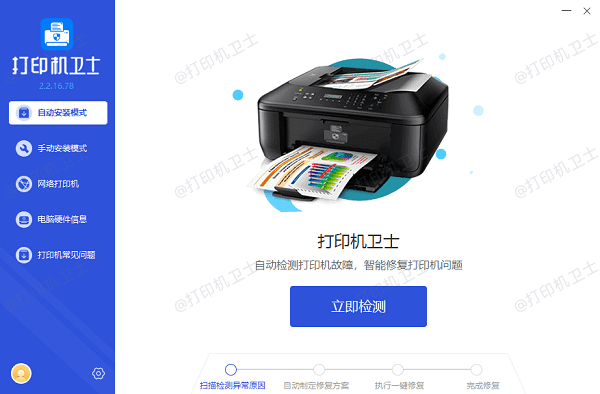
②扫描完成了,点击“一键修复”选项,它就会开始下载并安装与你的打印机相匹配的驱动程序。
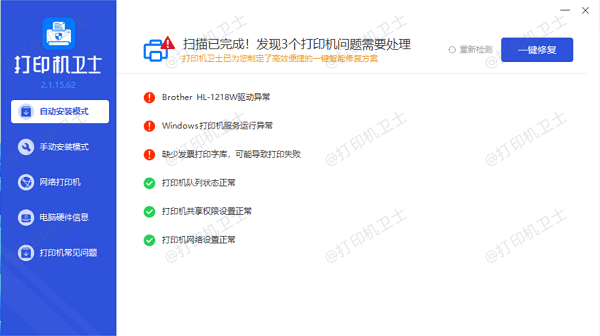
解决方法二:检查WPS Office和操作系统设置
①检查WPS Office打印设置:在WPS Office中,打开“文件”菜单,选择“打印”,然后检查是否已选择正确的打印机。
②检查操作系统打印服务:打开“控制面板”,选择“设备和打印机”,确认打印机已列出并设置为默认打印机。同时可以通过“服务”应用程序检查“Print Spooler”服务是否正在运行。
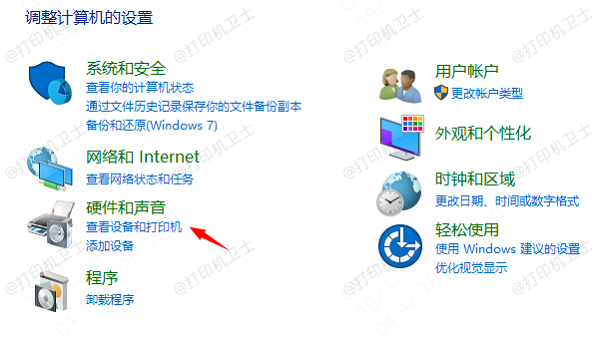
解决方法三:重启打印服务
有时重启打印服务可以解决问题,以下是操作步骤:
①按下Win+R组合键,打开“运行”对话框,输入“services.msc”,点击确定。
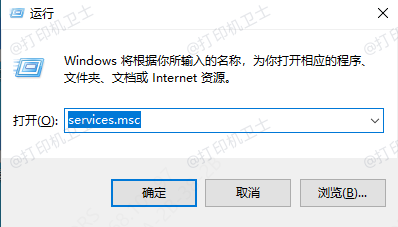
②在服务列表中找到“Print Spooler”服务,右键点击该服务,选择“重新启动”。
以上就是WPS Office发现您尚未安装打印机的解决方法,希望对你有所帮助。如果有遇到打印机连接、共享、报错等问题,可以下载“打印机卫士”进行立即检测,只需要一步便可修复问题,提高大家工作和打印机使用效率。

打印机卫士(官方版)
智能修复打印机问题,自动安装打印机驱动
 好评率97%
好评率97%
 下载次数:4789325
下载次数:4789325